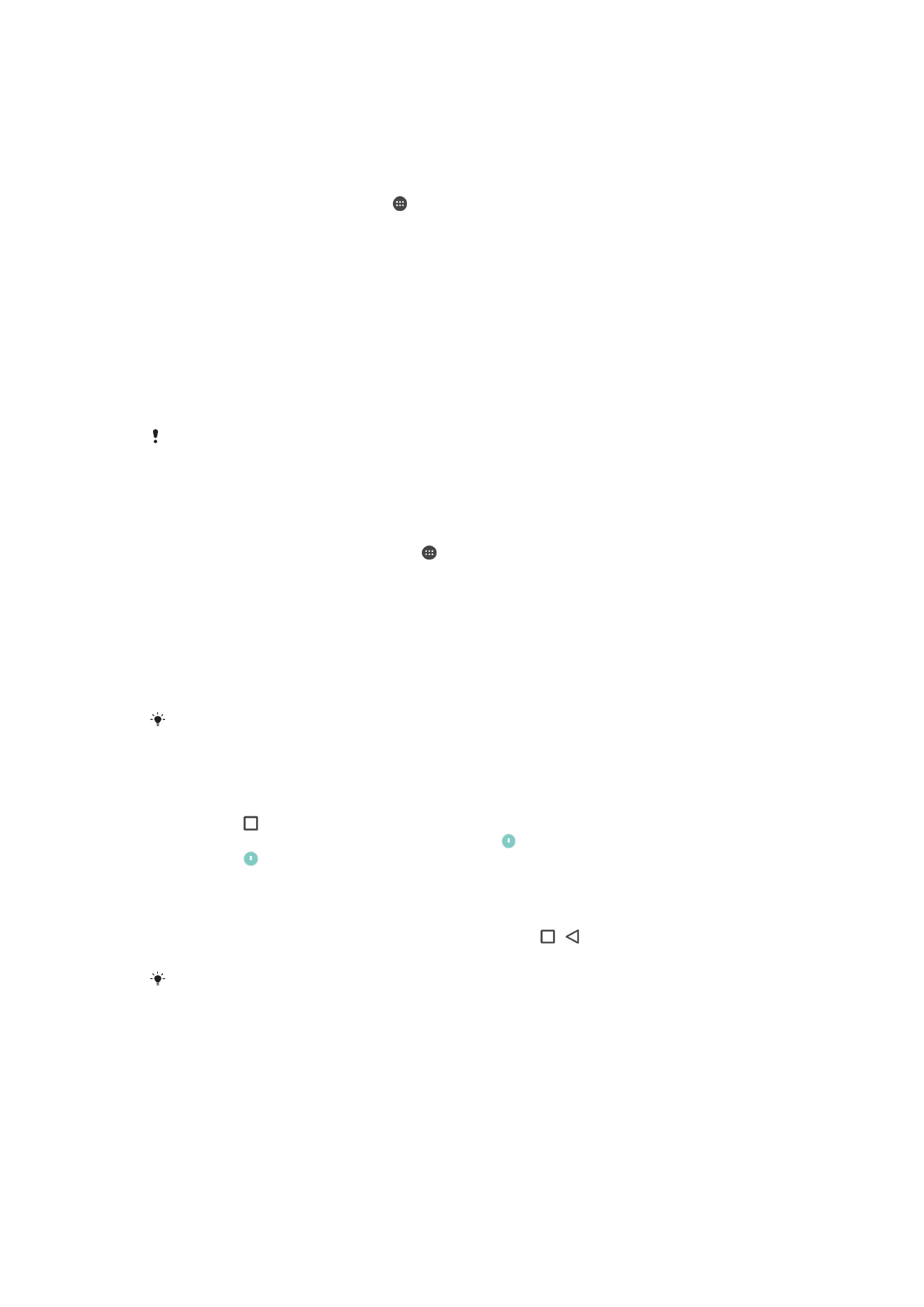
Postavke aplikacije
Neke aplikacije tražit će vas dopuštenja kada ih počnete koristiti. Možete pojedinačno
omogućiti ili uskratiti dopuštenja za svaku aplikaciju, ili iz izbornika Postavke ili iz
Dijaloškog okvira za potvrdu dopuštenja. Zahtjevi dopuštenja ovise o dizajnu aplikacije.
57
Ovo je internetska inačica ovog materijala. © Tiskanje je dopušteno samo za osobno korištenje.
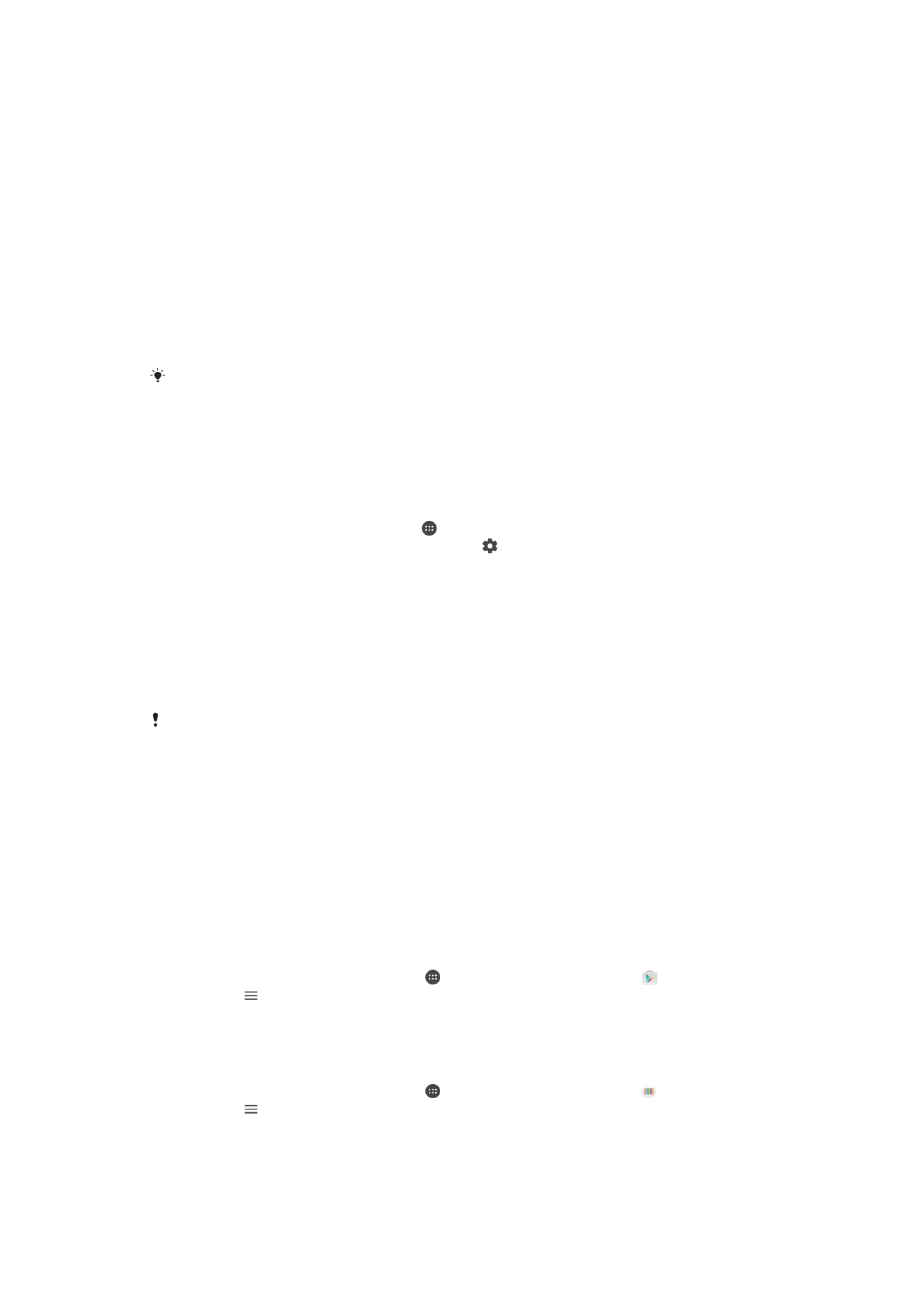
Omogućivanje ili uskraćivanje dopuštenja
Možete odabrati želite li omogućiti ili uskratiti odobrenja kada se pojavi dijaloški okvir. Ako
ste prethodno koristili drugu Android verziju, većina aplikacija već ima odobrenu većinu
potrebnih dopuštenja.
Za omogućavanje dopuštenja
1
Za omogućavanje dopuštenja dotaknite
Dopusti.
2
Kada se potvrdni dijaloški okvir pojavi po drugi puta, odaberite
Nikad više ne traži
opciju ako želite.
3
Dijaloški okvir također objašnjava zašto aplikacija treba dopuštenje i zašto je
specifično koristi. Za odbacivanje ovog dijaloškog okvira dotaknite
U redu.
Za odbacivanje dopuštenja
•
Za odbacivanje dopuštenja, dotaknite
Odbij kada se prikaže dijaloški okvir.
Neke aplikacije i dalje se mogu koristiti čak iako ste odbacili dopuštenja.
Kritična dopuštenja
Neka dopuštenja su obvezna kako bi aplikacije pravilno radile. U takvim slučajevima,
obavijestit će vas dijaloški okvir.
Za konfiguraciju aplikacija
1
Na zaslonu Početni zaslon dotaknite .
2
Pronađite i dotaknite
Postavke > Aplikacije > .
3
Odaberite opciju konfiguracije, primjerice
Dopuštenja aplikacije, potom odaberite
aplikaciju koju želite konfigurirati.
Za omogućavanje kritičnih dopuštenja
1
Za omogućavanje dopuštenja dotaknite
Nastavi > PODACI O APL. >
Dopuštenja.
2
Tražite kritična dopuštenja koja trebate.
3
Povucite klizač u desno.
Možete upravljati dopuštenjima u
Postavke > Aplikacije. Dotaknite aplikaciju i promijenite
dopuštenja po želji.
Omogućivanje ili uskraćivanje automatskih ažuriranja aplikacija
Ako je omogućena funkcija automatskog ažuriranja, ne dobivate nikakve upite kada se
aplikacije ažuriraju, pa možda i niste svjesni da se preuzimaju velike količine podataka.
Radi izbjegavanja potencijalno visokih troškova prijenosa podataka možete onemogućiti
automatska ažuriranja ili ih pak omogućiti samo putem Wi-Fi veze. Da biste deaktivirali
automatsko ažuriranje aplikacija, funkciju automatskog ažuriranja morate onemogućiti i u
aplikaciji Play Store™ i u aplikaciji What's New (ako je dostupna).
Omogućivanje i onemogućivanje automatskog ažuriranja za sve aplikacije u trgovini
Play Store
1
Na zaslonu
Početni zaslon dotaknite , a zatim pronađite i dotaknite .
2
Dotaknite , a zatim
Postavke > Automatsko ažuriranje aplikacija.
3
Odaberite željenu opciju.
Omogućivanje i onemogućivanje automatskog ažuriranja za sve aplikacije u aplikaciji
What’s New
1
Na zaslonu
Početni zaslon dotaknite , a zatim pronađite i dotaknite .
2
Dotaknite , a zatim
Postavke > Automatsko ažuriranje aplikacija.
3
Odaberite željenu opciju.
58
Ovo je internetska inačica ovog materijala. © Tiskanje je dopušteno samo za osobno korištenje.
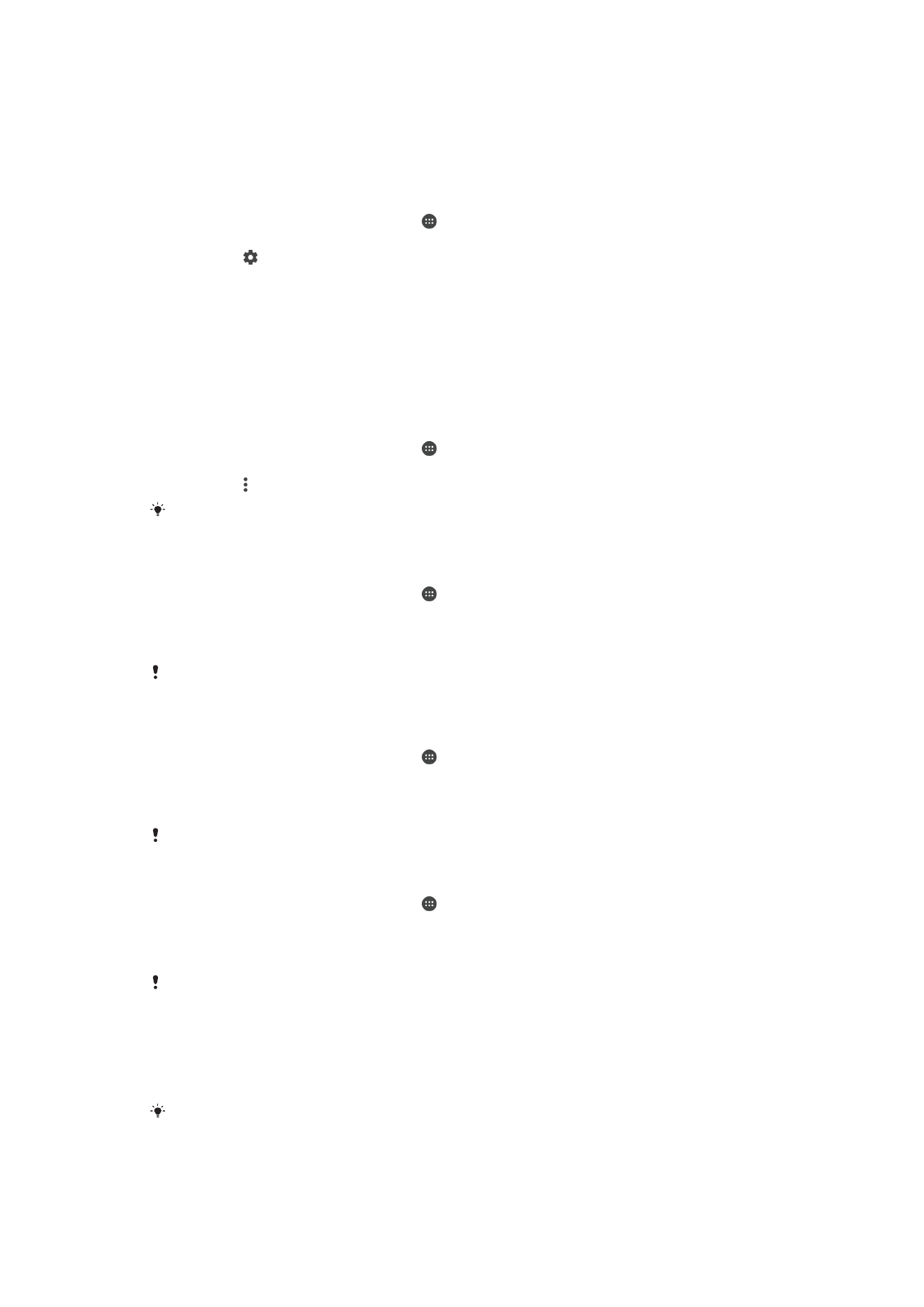
Povezivanje aplikacija
Vaš uređaj može odrediti da zadanu aplikaciju za rukovanje odeđenom web poveznicom.
To znači da ako je poveznica postavljena, ne trebate svaki puta odabirati aplikaciju za
otvaranje poveznice. Možete promijeniti zadanu aplikaciju kad got želite.
Za upravljanje poveznicama aplikacija iz izbornika Postavke
1
Na zaslonu Početni zaslon dotaknite .
2
Pronađite i dotaknite
Postavke > Aplikacije.
3
Dotaknite i tražite
Veze aplikacija.
4
Odaberite aplikaciju za koju želite postaviti podržane poveznice.
5
Postavite
Veze aplikacija vlasništvo na Otvori u ovoj aplikaciji opciju.